ラベル
Groups ウィンドウで、1 つ以上のラベルを Addressable アセットに付けることができます。Addressables システムでは、次のようにラベルを使用できます。
- ランタイム時にロードするアセットを識別するために、1 つ以上のラベルをキーとして使用できます。
- 割り当てられているラベルに基づいて、グループ内のアセットを AssetBundle にパックできます。
- Groups ウィンドウのフィルターボックスでラベルを使用して、ラベルの付いたアセットを検索できます。
ラベルのリストを使用してアセットをロードする場合は、リスト内の いずれか のラベルの付いたアセットをすべてロードするか、リスト内の すべて のラベルの付いたアセットのみをロードするかを指定できます。例えば、"キャラクター" および "動物" というラベルを使用してアセットをロードする場合は、これらの 2 セットのアセットの 和集合 (すべてのキャラクターとすべての動物が含まれる) と、これらの 2 セットの 積集合 (動物であるキャラクターのみが含まれる) のどちらをロードするかを選択できます。詳細については、[複数のアセットのロード] を参照してください。
割り当てられているラベルに基づいて (グループの Bundle Mode 設定を使用して) グループ内のアセットをパックする場合、Addressables ビルドスクリプトは、グループ内のラベルの固有の組み合わせごとにバンドルを作成します。例えば、グループ内のアセットに "猫" または "犬"、および "小" または "大" というラベルを付けている場合は、ビルドによって、小さい猫、小さい犬、大きい猫、大きい犬の 4 つのバンドルが作成されます。
ラベルの管理
Labels ウィンドウで、ラベルの作成と削除を行います。Groups ウィンドウのツールバーにある Tools メニューから Labels ウィンドウを開きます。
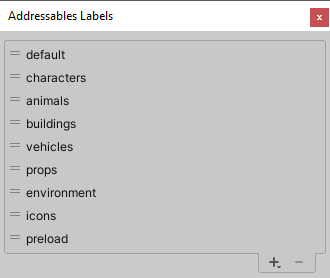
Labels ウィンドウ
新しいラベルを作成するには、リストの下部にある + ボタンをクリックします。新しい名前を入力し、Save をクリックします。
ラベルを削除するには、リストでラベルを選択し、- ボタンをクリックします。ラベルを削除すると、そのラベルはすべてのアセットからも削除されます。
Tip
Addressables ビルドを実行するまでは、ラベルを (正確に同じ文字列を使用して) Labels ダイアログに再び追加すると、削除を取り消すことができます。これで、元のアセットにもラベルが再び追加されます。ただし、Addressables ビルドを実行した後は、削除したラベルを再び追加しても、アセットに戻されることはありません。